Tin học 7 Bài 7: Trình bày và in trang tính
Mời quý thầy cô giáo cùng các em học sinh cùng tham khảo nội dung bài 7 môn Tin học 7 được biên soạn và tổng hợp bên dưới đây, thông qua tài liệu này các em sẽ được ôn tập các kiến thức cùng như nâng cao một số kĩ năng làm bài tập liên quan đến việc trình bày và in ấn một văn bản. Chúc các em học tập thật tốt!
Mục lục nội dung

Tin học 7 Bài 7: Trình bày và in trang tính
1. Tóm tắt lý thuyết
1.1. Xem trước khi in
- Mục đích: kiểm tra dữ liệu được in ra.
- Cú pháp: sử dụng các lệnh trong nhóm WorkbookViews trên dải lệnh View.
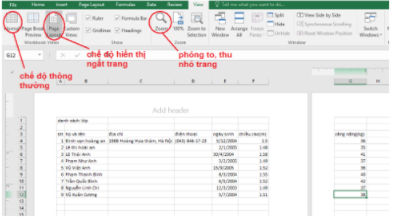
1.2. Điều chỉnh ngắt trang
- Chương trình sẽ tự động phân chia trang tính ra thành các trang nhỏ.
- Để điều chỉnh ngắt trang như ý muốn, sử dụng lệnh Page Break Preview.
- Khi đó trang tính hiển thị thành 2 trang in page1 và page2 ngăn cách bởi dấu ngắt trang màu xanh.
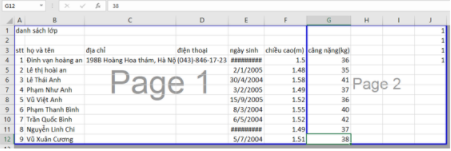
- Để gộp chúng lại theo ý muốn ta đưa con trỏ vào dấu ngắt trang không hợp lý và kéo thả chúng đến vị trí mong muốn.
- Kết thúc điều chỉnh bằng cách chọn chế độ Normal trên thanh công cụ.
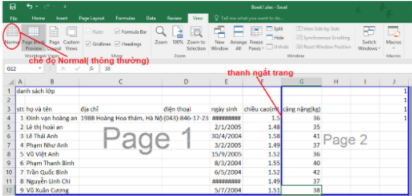
1.3. Đặt lề và hướng in giấy
- Các trang in được đặt kích thước lề ngầm định với hướng giấy in đứng.
- Dùng các lệnh trong nhóm Page Setup trên dải lệnh Page Layout để diều chỉnh.
+ Bước 1: mở dải lệnh Page Layout
+ Bước 2: ở hộp thoại Page Setup chọn margins
+ Bước 3: chọn Custom margins để tùy chỉnh lề.
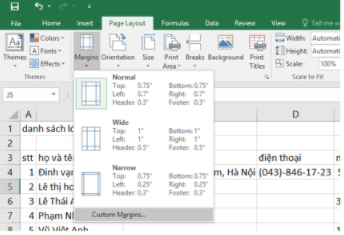
- Các kích thước lề được hiển thị trong các ô Top, Bottom, Right, Left
- Bước 4: thay đổi số trong các ô trên để thiết đặt lề.
- Ở hộp thoại Page chọn Portrait cho hướng giấy đứng hoặc Landscape cho hướng giấy ngang
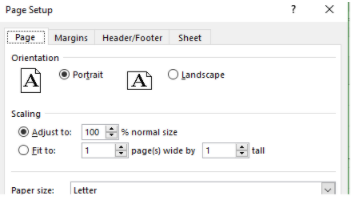
1.4. In trang tính
- Bước 1: chọn lệnh Print trên bảng chọn File
- Bước 2: nháy chuột vào nút Print
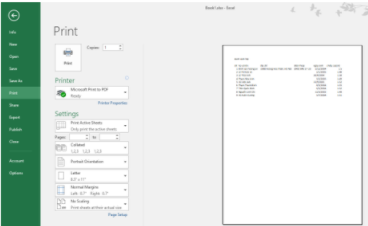
2. Bài tập minh họa
Bài 1: Lợi ích của việc xem trước khi in?
Hướng dẫn giải
Lợi ích của việc xem trước khi in là cho phép kiểm tra trước những gì sẽ được in ra, việc trình bày có hợp lí không và nếu in nhiều trang thì nội dung in trên từng trang có đúng như mong muốn không.
Bài 2: Để điều chỉnh ngắt trang như ý muốn, sử dụng lệnh nào sau đây?
Hướng dẫn giải
Để điều chỉnh ngắt trang như ý muốn, sử dụng lệnh Page Break Preview trong nhóm WorkbookViews trên dải lệnh View.
3. Luyện tập
3.1. Bài tập tự luận
Câu 1: Để xem trước khi in một trang văn bản ta dùng chế độ hiển thị nào?
Câu 2: Để xem trước khi in ta sử dụng các nhóm lệnh nào?
Câu 3: Làm thế nào để điều chỉnh được các trang in sao cho hợp lí?
3.2. Bài tập trắc nghiệm
Câu 1: Trong các thao tác sau, đâu là thao tác để đặt lề giấy in?
A. View / Page Break Preview
B. File / Page Setup / Page
C. Page Layout/ Page Setup / Margins
D. File / Print
Câu 2: Trong các thao tác sau, đâu là thao tác mở hộp thoại để In trang tính?
A. View / Page Break Preview
B. File / Page setup / Page
C. File / Page setup / Margins
D. File / Print/ nháy chuột vào biểu tượng Print
Câu 3: Trong các thao tác sau, đâu là thao tác đặt hướng giấy nằm ngang?
A. View / Page Break Preview
B. Page Layout / Page setup / Page / Landscape
C. File / Page setup / Margins
D. File / Print / Margins
Câu 4: Chọn đáp án sai
A. Các trang in luôn được đặt kích thước lề ngầm định.
B. Hướng giấy luôn mặc định là hướng ngang.
C. Xem trước khi in với mục đích kiểm tra dữ liệu được in ra.
D. Chương trình trang tính luôn tự động phân chia trang tính ra thành các trang nhỏ.
Câu 5: Trong các thao tác sau, đâu là thao tác đặt hướng giấy in thẳng đứng?
A. View / Page Break Preview
B. Page Layout / Page setup / Page / Poitrait
C. File / Page setup / Margins
D. File / Print / Page
4. Kết luận
Sau khi học xong bài học 7 môn Tin học 7, các em cần nắm được một số nội dung chính sau đây:
- Biết được cách đặt lề và hướng giấy in trước khi in trong chương trình bảng tính.
- Hiểu được sự cần thiết của việc đặt lề và hướng giấy in trước khi in trong chương trình bảng tính.
- Biết cách cách điều chỉnh ngắt trang tính trước khi in trong chương trình bảng tính.
Tham khảo thêm
- doc Tin học 7 Bài thực hành 3: Bảng điểm của em
- doc Tin học 7 Bài 4: Sử dụng các hàm để tính toán
- doc Tin học 7 Bài thực hành 4: Bảng điểm của lớp em
- doc Tin học 7 Bài 5: Thao tác với bảng tính
- doc Tin học 7 Bài thực hành 5: Chỉnh sửa trang tính của em
- doc Tin học 7 Bài 6: Định dạng trang tính
- doc Tin học 7 Bài thực hành 6: Trình bày bảng điểm của lớp em
- doc Tin học 7 Bài thực hành 7: In danh sách lớp em
- doc Tin học 7 Bài 8: Sắp xếp và lọc dữ liệu
- doc Tin học 7 Bài thực hành 8: Ai là người học giỏi?
- doc Tin học 7 Bài 9: Trình bày dữ liệu bằng biểu đồ
- doc Tin học 7 Bài thực hành 9: Tạo biểu đồ để minh họa
- doc Tin học 7 Bài thực hành 10: Thực hành tổng hợp
- doc Tin học 7 Chương 1 Bài 1: Chương trình bảng tính là gì?
- doc Tin học 7 Chương 1 Bài thực hành 1: Làm quen với chương trình bảng tính Excel
- doc Tin học 7 Chương 1 Bài 2: Các thành phần chính và dữ liệu trên trang tính
- doc Tin học 7 Chương 1 Bài thực hành 2: Làm quen với các dữ liệu trên trang tính
- doc Tin học 7 Chương 1 Bài 3: Thực hiện tính toán trên trang tính




